win10 cortana怎么关闭 win10 cortana关闭的方法教程
来源:www.laobaicai.net 发布时间:2018-12-23 08:15
微软最新的Win10系统中加入了小娜助手语音功能,可以为用户提供语音搜索、天气等便捷服务。不过,对于电脑用户来说,语音功能用并不实用。那么Win10怎么禁用小娜助手?今天小编就来跟大家分享win10 cortana的关闭方法。感兴趣的朋友一起来看看吧。
win10 cortana怎么关闭
在windows左下角的开始窗口点击开始键,然后在弹出窗口中选择设置菜单
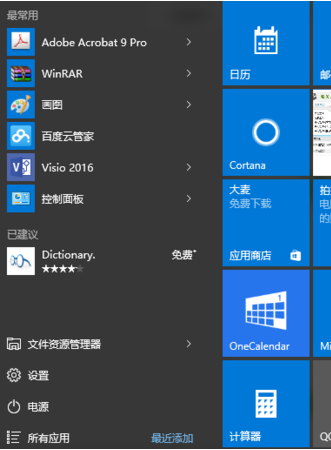
在设置窗口选择第二排第三列的隐私菜单,
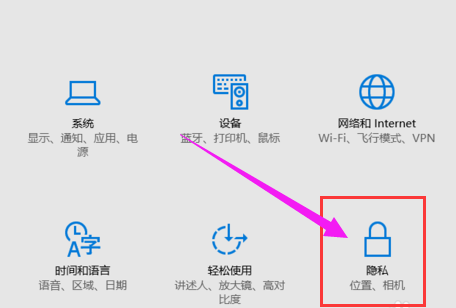
在左边的列表菜单中先找到语音、墨迹书写和键入,然后在右侧窗口选择停止收集我的信息。
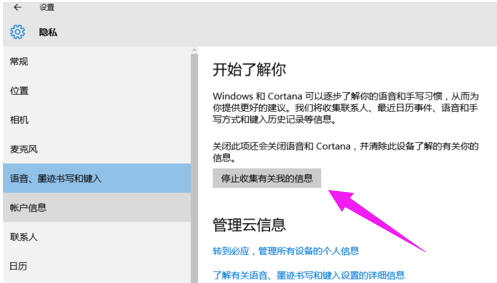
下方菜单变成<了解我>时,就说明Cortana已经被关闭,再点一次就开启了。
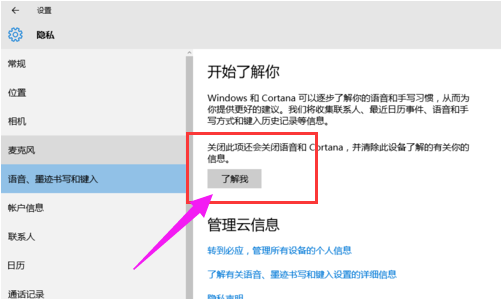
以上就是win10 cortana怎么关闭 win10 cortana关闭的方法教程的全部内容了。如果你也想知道win10 cortana怎么关闭,不妨参考小编上述方法来解决哦。更多精彩教程请关注老白菜官网。
推荐阅读
"Win10累积更新卡在无限重启阶段的修复策略"
- win11系统无法识别移动硬盘怎么办 2024-05-06
- win11系统dns异常无法上网怎么办 2024-05-04
- win11系统如何调整鼠标速度 2024-05-03
- win11系统不显示wifi列表怎么办 2024-05-01
win10系统设置虚拟内存教程分享
- win11系统如何查看内存条卡槽数量 2024-04-29
- win11系统怎么开启节能模式 2024-04-29
- win11系统usb接口无法识别设备如何解决 2024-04-28
- win11系统如何添加网络打印机 2024-04-26
老白菜下载
更多-
 老白菜怎样一键制作u盘启动盘
老白菜怎样一键制作u盘启动盘软件大小:358 MB
-
 老白菜超级u盘启动制作工具UEFI版7.3下载
老白菜超级u盘启动制作工具UEFI版7.3下载软件大小:490 MB
-
 老白菜一键u盘装ghost XP系统详细图文教程
老白菜一键u盘装ghost XP系统详细图文教程软件大小:358 MB
-
 老白菜装机工具在线安装工具下载
老白菜装机工具在线安装工具下载软件大小:3.03 MB










